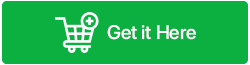如何从锁定的 Android 手机中恢复我的文件
已发表: 2023-03-23| “我想隐藏并保护我的新三星设备上保存的所有敏感照片、视频和机密文档。 所以,我使用了一种独特而复杂的模式来锁定我的手机。 但是,我傻了,忘了那是什么了。 而且,现在我把自己锁在外面了。 有没有办法访问受密码保护的 Android 手机,以便我可以查看和共享我的重要文件? 希望立即得到帮助,并祈祷我能找到可行的解决方案。” – 我们的 Tweak Library 邮箱中一位心烦意乱的用户 |
如果您或您认识的其他人正面临类似问题,那么我们就该出手相救了。 无论您将自己锁在智能手机之外还是意外掉落设备并发现屏幕损坏,您甚至无法解锁和访问您的宝贵数据。 我们随时为您提供一些在 Android 上恢复数据的实用提示和技巧。 所以,不再浪费时间了,让我们开始吧!
真的可以从锁定的 Android 手机中恢复数据吗?
嗯,没有直接的答案,因为有不同的因素可能会影响 Android 数据恢复过程。 例如:
- 如果您已经备份了当前数据,则恢复文件会更容易。
- 您不记得数据存储在哪里 - 内部存储还是外部存储。
- 如果您愿意恢复设备但准备丢失一些文件。
- 您必须准备好绕过 Android 锁定屏幕。
无论哪种情况,您唯一需要了解的是 – – 处于活动屏幕锁定状态的文件将无法使用,并且您无法单独检索它们。 这意味着您必须先解锁它才能获得存储的数据。
您可能想阅读以下内容:如何在 Android 上恢复已删除的电话号码
如何解锁 Android 手机并轻松提取数据?
由于您想要从锁定的 Android 设备访问文件,因此请了解解锁它们而不丢失任何数据的不同方法。
提示 1 = 使用 Google 帐户解锁您的设备并访问您的数据
为了让这个解决方案正常工作,您需要确保在智能手机被锁定之前已经设置并注册了您的 Google 帐户。
第 1 步:输入您记得的最后一个密码,并尝试解锁您的设备至少 3-5 次。 之后,您将看到弹出消息 – 30 秒后重试。 再次重复该过程,直到看到“忘记密码”选项。
第 2 步:您应该会看到“忘记密码”选项。 点击相同并输入您的 Google 帐户和密码详细信息。
第 3 步:系统可能会要求您回答 Google 帐户的恢复问题。 按照屏幕上的说明操作,您将能够解锁您的 Android 设备。
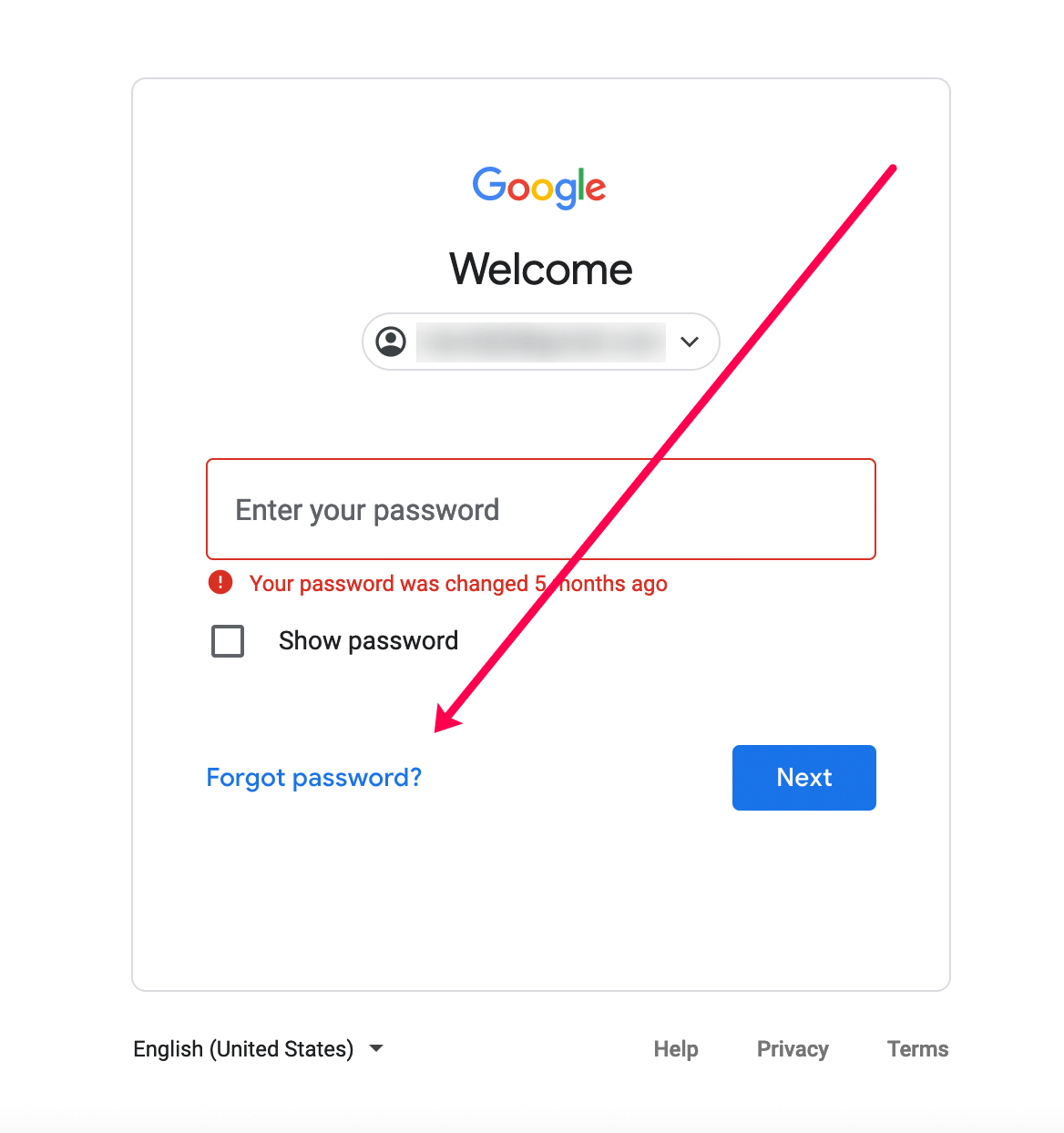
老实说,这种方法正常工作存在一些问题。 首先,您需要有有效的互联网连接,否则,您将无法登录您的 Google 帐户并删除设备上的图案/PIN/密码。 其次,你必须提前设置谷歌备份。 不然完全没用!
提示 2:使用 Android 数据恢复应用程序并在不解锁设备的情况下访问文件
如果您无法解锁设备来访问您的珍贵文件,请不要惊慌!
因为这个方法肯定会帮助你立即恢复Android上的数据,而无需首先解锁它。 我们建议使用Wondershare 的 Dr.Fone,这是专为流行操作系统设计的最佳数据恢复应用程序之一。 该应用程序的设计唯一目的是有效检索已删除/丢失/丢失/无法访问的 Android 数据,无论您最初是如何丢失它的。
Dr.Fone – 数据恢复 (Android) 以其恢复文件的最高成功率而闻名。 该软件可以恢复照片、视频、联系人、消息、WhatsApp 聊天/附件、通话记录和其他文件。 Dr.Fone 与 6000 多种 Android 设备兼容,甚至还支持从损坏的三星手机中提取数据。
除此之外,Dr.Fone 还适合从多种场景中恢复 Android 删除的数据,例如:
- 文件被意外删除。
- 忘记密码。
- 突然崩溃。
- 水损坏
- 被盗设备
- 越狱或刷ROM。
另外,该应用程序还具有一个专用模块来解锁 Android/iPhone 屏幕锁定。 因此,如果您没有那么迫切地访问存储的数据,您可以考虑使用此功能来删除所有类型的锁定屏幕,例如图案、指纹、密码和面部识别码。 之后,您可以立即提取您的 Android 数据!
如何使用 Dr.Fone 应用程序恢复我的文件?
使用这个 Android 数据恢复应用程序非常简单。 只需按照以下说明操作即可:
注意:您需要确保已在 Android 设备上启用 USB 调试才能使此解决方案发挥作用。
步骤 1:在 Windows PC 上安装 Dr.Fone – 数据恢复 (Android) 应用程序并启动它。
第 2 步:使用 USB 电缆将 Android 设备连接到计算机。 一旦检测到您的设备,您应该会看到如下所示的屏幕。
从主屏幕中选择“数据恢复”选项。 之后,您需要选择“恢复 Android 数据”选项。
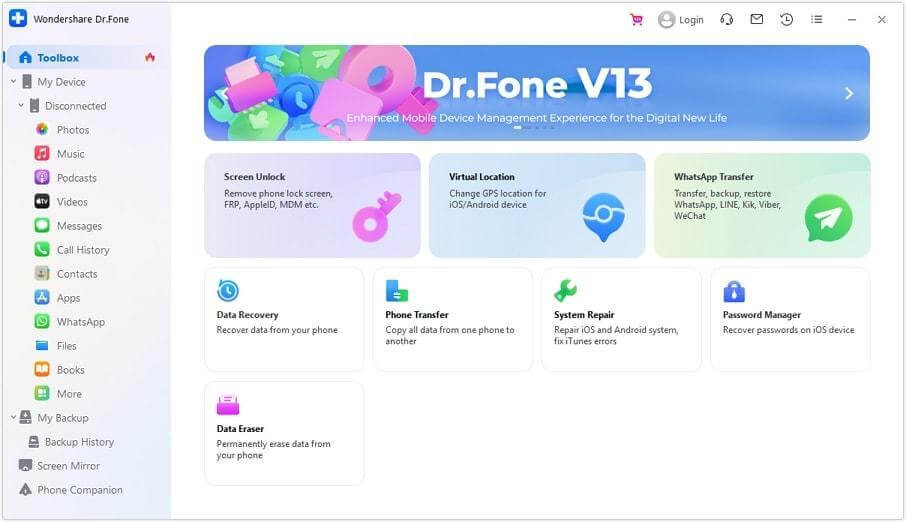
步骤 3:在此步骤中,您需要选择要扫描的文件类型。 默认情况下,Android数据恢复应用程序已检查所有文件类型。 您可以取消选中/选中要恢复的文件。
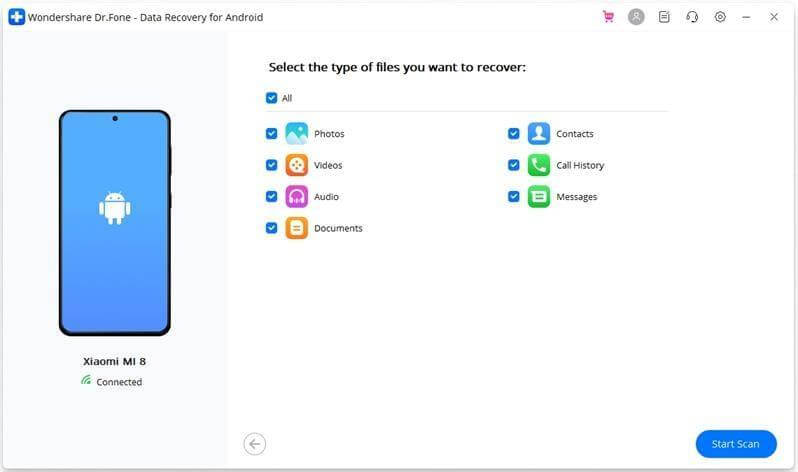
点击“开始扫描”按钮启动数据恢复过程。
第 4 步:扫描过程完成后,您将看到可以从 Android 设备恢复的文件列表。
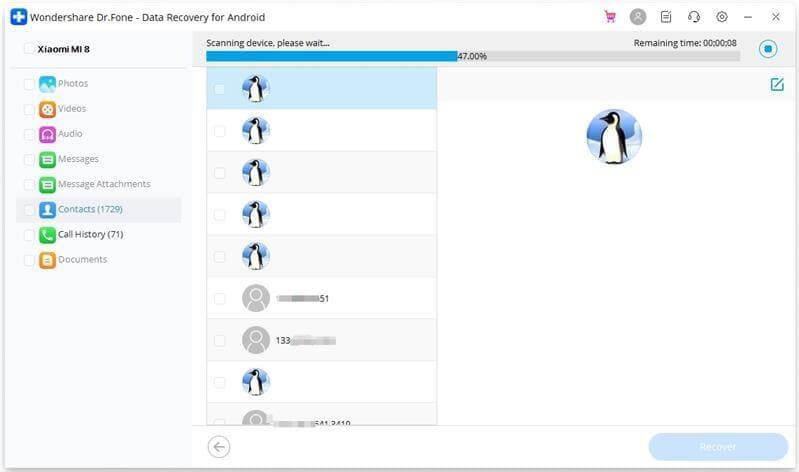
步骤5:检查您要恢复的项目,然后单击“恢复”按钮将这些文件保存到您的计算机上。
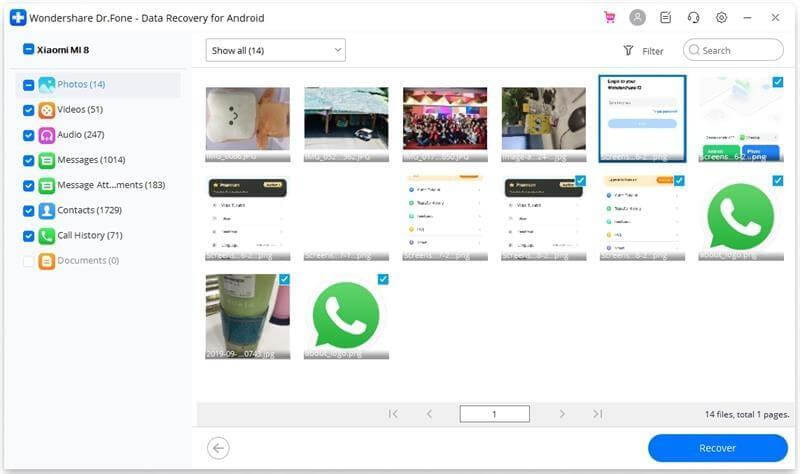
这样,您就可以轻松地从 Android 恢复数据,而无需解锁 Android 设备。
您可能想阅读:如何防止在 Android 中恢复已删除的文件
提示 3:将手机重置为出厂设置
执行恢复出厂设置肯定会帮助您绕过锁定的 Android 手机。 但请记住,这样做将删除所有存储的数据,并且您的手机将返回到默认设置。 因此,请自行承担风险!
步骤 1:由于您的手机屏幕已锁定,因此无法从“设置”执行恢复出厂设置任务。 因此,您必须使用恢复模式将手机恢复出厂设置。
为此,您必须同时按下电源按钮和音量 + 按钮来关闭 Android 设备。
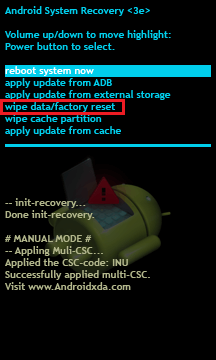
第 2 步:导航到“擦除数据/恢复出厂设置”和“擦除缓存分区”选项,以擦除设备上存储的所有设置和数据。 您可以使用音量按钮在菜单中向上和向下移动。
第三步:就是这样! 您已准备好重新启动智能手机,PIN/密码/图案锁将消失。
仅当您的设备上没有存储任何贵重物品时才应执行此方法。 恢复出厂设置后,您的智能手机将完全删除所有数据。 但值得庆幸的是,有一些很棒的技巧和应用程序可以帮助您从 Android 恢复照片,即使在将设备恢复出厂设置后也是如此。
底线
无法访问重要文件无疑是一场噩梦。 但是,通过遵循上述方法,您可以轻松地从锁定的 Android 手机中恢复数据。 如果情况紧急,我们强烈建议您借助 Dr.Fone 等专业数据恢复应用程序的帮助。 如果您知道任何其他可以在这种情况下提供帮助的解决方法,请在下面的评论部分分享您的建议。
下一篇:
- 11 个最佳 Android 视频恢复应用程序(付费和免费)
- 如何在 Android 上恢复已删除的通话录音
- 如何在 Android 上检索已删除的语音邮件
- 如何在 Android 设备上解压缩文件
- 如何在Android中查找并删除空文件夹?
- 最佳 Android Root 应用程序